
Зміст
- етапи
- Спосіб 1 Передача музики з Windows 10 та 8
- Спосіб 2 Передача музики за допомогою версій Windows 7 та більш ранніх версій
- Спосіб 3 Передача музики за допомогою Mac
- Метод 4 Розв’яжіть задачі
Ви можете скопіювати свої аудіофайли на флешку для швидкої передачі з одного комп'ютера на інший, для резервного копіювання або для відтворення на пристрої, що підтримує USB-носій. Це найпростіший спосіб поділитися музикою з другом, слухати її на аудіосистемі з USB-входом або просто створити резервну копію. Якщо ваш USB-ключ не працює належним чином, спочатку потрібно буде переформатувати його.
етапи
Спосіб 1 Передача музики з Windows 10 та 8
-

Вставте ключ у порт USB на комп'ютері. Використовуйте один із доступних портів безпосередньо на вашій машині. Уникайте USB-концентраторів, оскільки вони лише уповільнюють швидкість передачі.- Windows сповістить вас, що ключ USB був вставлений і на екрані з'явиться вікно автозапуску. Наразі можна закрити вікно.
- Якщо ви вперше вставите USB-ключ у комп'ютер, Windows спочатку встановить деякі драйвери, але це займе лише кілька хвилин.
- USB-концентратор - це зовнішній пристрій, який дозволить вам підключити декілька USB-пристроїв до одного порту.
-

Відкрийте провідник файлів
. Піктограма провідника файлів має вигляд папки із синім кліпом. Зазвичай це на панелі завдань у нижній частині екрана.- Якщо ні, можна натиснути правою кнопкою миші кнопку Windows і вибрати Провідник файлів або натисніть ⊞ Виграй+Е.
-

Натисніть на Це ПК. Ця опція розміщена на лівій панелі Провідника файлів. Клацніть на ньому, щоб відобразити всі пристрої зберігання даних, підключені до комп'ютера. -
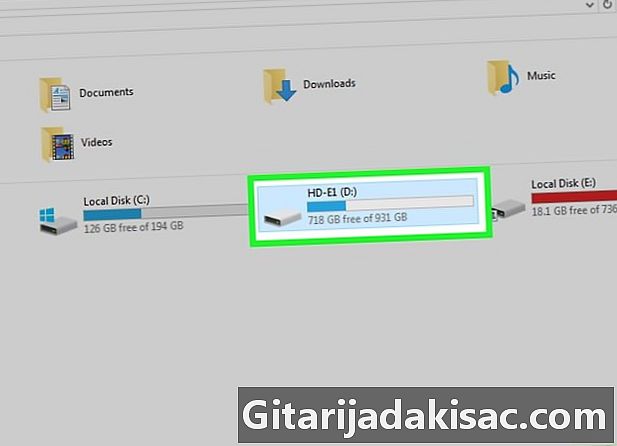
Знайдіть свій USB-ключ. Ви знайдете свій USB-ключ під розділом Периферія та читачі з вікна.- Якщо ви не бачите свого USB-накопичувача, перейдіть до розділу «Виправлення неполадок» в кінці цієї статті.
-
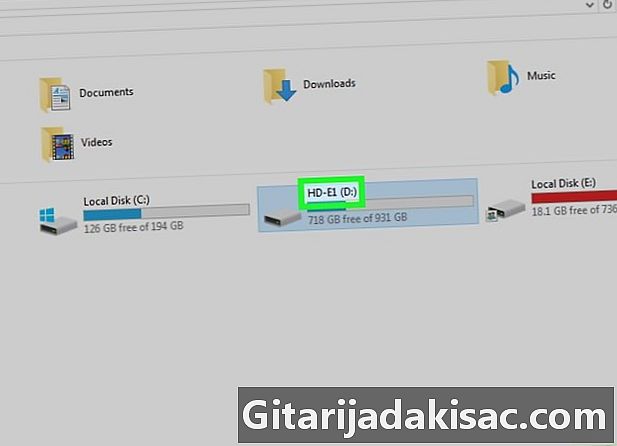
Запишіть літеру, що відповідає вашому USB-ключу. Це в дужках літери поруч із назвою пристрою, наприклад "(E :)" або "(F :)". Ця інформація полегшить надсилання файлів на USB-накопичувач пізніше. -

Зверніть увагу на наявний простір пам’яті на флеш-пам'яті USB. Обсяг наявного місця для зберігання визначатиме кількість музики, яку можна передавати. Ви знайдете цю інформацію під значком клавіші USB.- Середній розмір MP3-файлу коливається від 3 до 5 Мб або 1 МБ в хвилину аудіо, але це залежить від якості кожного файлу. Перегляньте діаграму в кінці цієї статті, щоб отримати уявлення про те, скільки пісень ви можете передати.
- Ви можете швидко видалити все з USB-накопичувача, клацнувши його правою кнопкою миші та вибравши форматування, Почніть процес форматування, щоб повністю видалити вміст флеш-пам’яті USB.
-
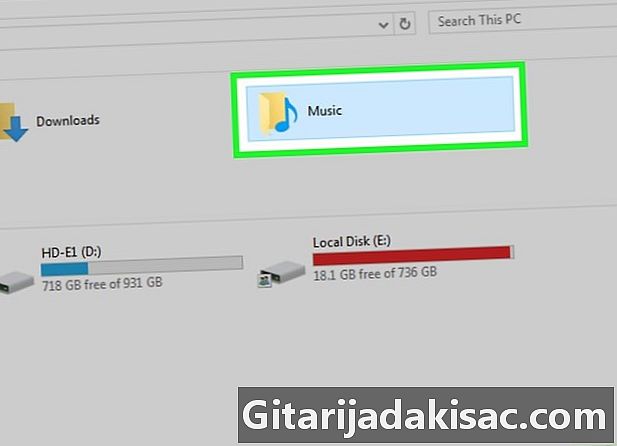
Шукайте файли, які ви хочете перенести. Аудіофайли знаходяться в різних місцях вашого комп’ютера.- Більшість програм зберігають аудіофайли у папці музика.
- Якщо ви завантажили музику з веб-сайту, ви знайдете її в папці завантаження.
- У програмі Windows Media Player натисніть правою кнопкою миші аудіофайл у вашій бібліотеці та виберіть Відкрийте розташування файлу щоб відкрити папку, яка містить файл.
- У iTunes клацніть правою кнопкою миші пісню у вашій бібліотеці та виберіть Переглянути в Провіднику Windows щоб відкрити папку, де знаходиться пісня.
- Ви можете шукати всі MP3-файли на своєму комп’ютері, відкривши меню початок потім введіть "MP3" у поле пошуку.
-
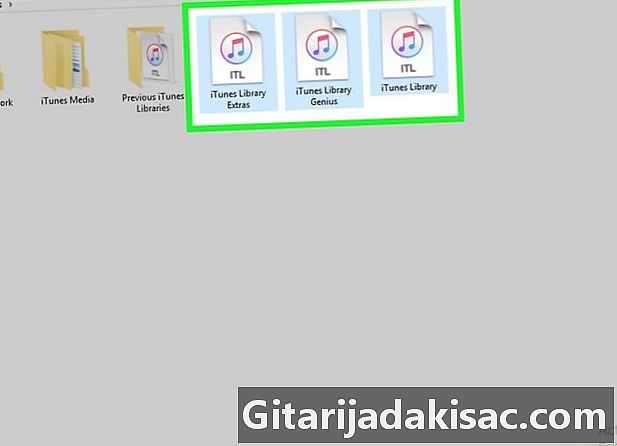
Виберіть усі файли та папки, які потрібно скопіювати. Ви можете надсилати кілька файлів і папок одночасно на свій USB-ключ. Клацніть і перетягніть курсор по файлах або натисніть Ctrl натискаючи на елементи, які потрібно скопіювати. Якщо ви хочете вибрати весь вміст папки, натисніть Ctrl+.- Перевірте розмір вибору, клацнувши по ньому правою кнопкою миші, а потім клацнувши властивості, Переконайтеся, що вона менша, ніж наявна ємність на вашому USB-ключі.
- Можливо, буде простіше скопіювати всі організовані аудіофайли в папки в одному місці на комп’ютері. Потім ви можете їх одночасно перенести.
-
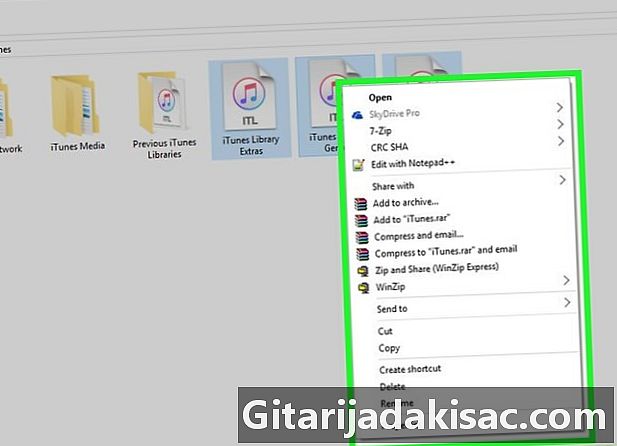
Клацніть правою кнопкою миші ваш вибір. Поруч із вибраними файлами з'явиться меню. -
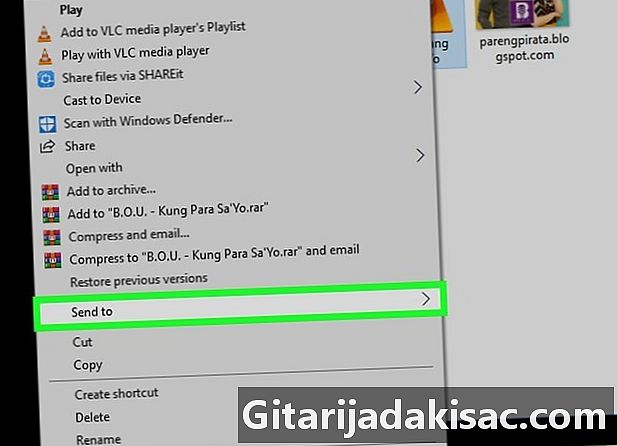
Наведіть курсор на варіант Надіслати на. Ця опція знаходиться в меню, яке з'являється при натисканні правою кнопкою миші на вибрані файли. Ви побачите всі ваші жорсткі диски та деякі інші параметри.- Ще одне рішення - натиснути на копія у меню, яке з’явиться після правої кнопки миші.
-
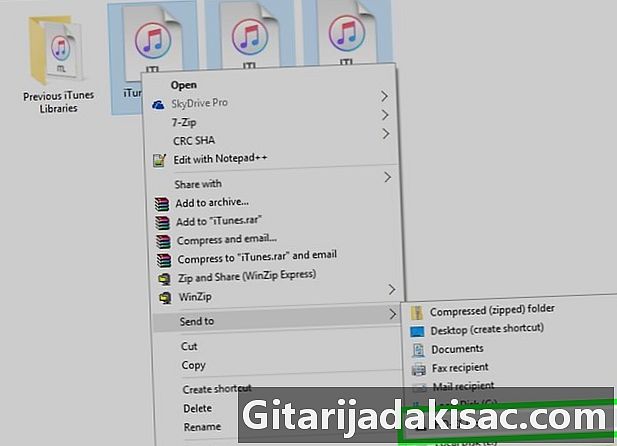
Виберіть у списку свій USB-ключ. Назва вашого USB-ключа включає слово "USB", назву виробника або модель ключа. Цей список з'являється при наведенні курсору на опцію Надіслати на, Тут вам знадобиться ім'я, а також літера вашого USB-ключа. Загалом, ключ USB знаходиться внизу списку доступних місць зберігання.- Крім того, ви можете перетягувати аудіофайли на USB-накопичувач у Windows Explorer. Ви також можете натиснути правою кнопкою миші та вибрати вставити щоб вставити музику, яку ви скопіювали
-
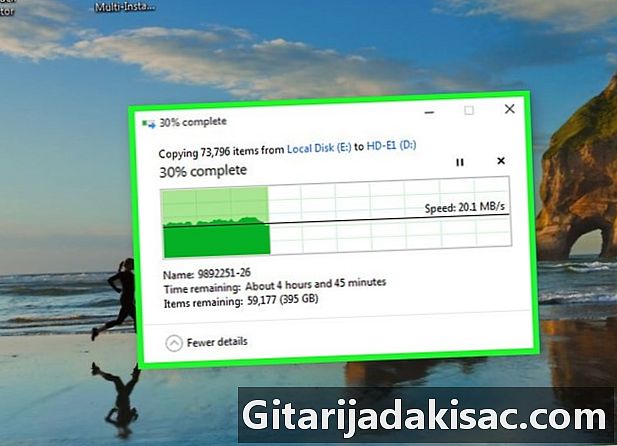
Зачекайте на передачу файлів. Обрані вами файли будуть передані на USB-накопичувач. Тривалість процесу буде залежати від кількості файлів, швидкості роботи вашого ключа та потужності комп'ютера.- Оригінальні файли не видаляються, оскільки це копії, які передаються на USB-ключ.
- Якщо ви бачите один, який говорить про те, що накопичувач USB наповнений, це означає, що ви вибрали більше файлів, ніж може вмістити ключ. Спробуйте передати менше файлів.
-
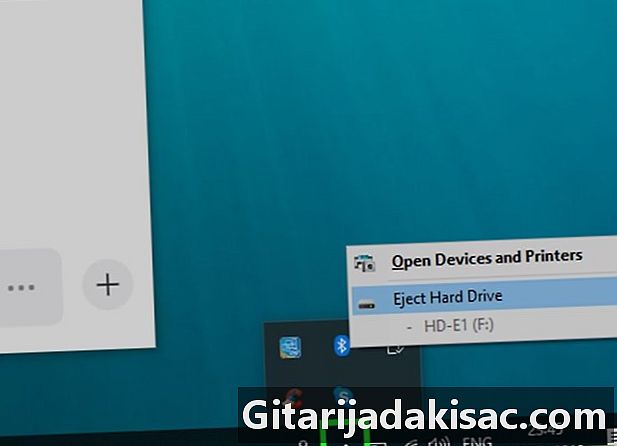
Натисніть на Безпечно вийміть пристрій. Ця кнопка знаходиться на панелі завдань і схожа на USB-накопичувач із галочкою. Якщо ви цього не бачите, виведіть на панелі завдань приховані значки, натиснувши значок стрілки вгору. Ви побачите список USB-пристроїв, підключених до комп'ютера. -
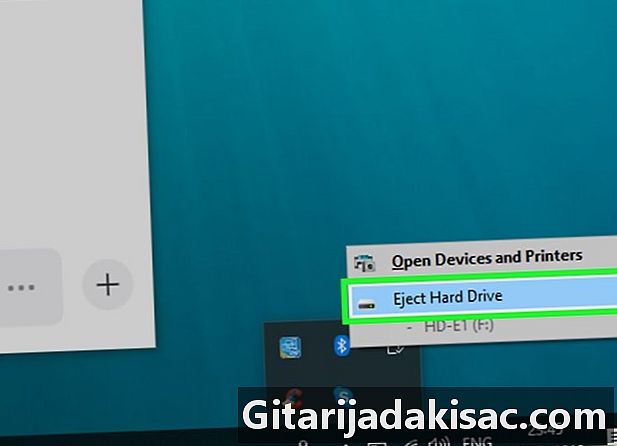
Виберіть USB-ключ. Клацніть на піктограмі, що відповідає вашому USB-ключу, щоб вийняти його з вашої системи та видалити її безпечно, не ризикуючи зіпсувати ваші дані. -

Вийміть USB-ключ із комп'ютера. Тепер ваша музика надійно зберігається на вашому USB-ключі.
Спосіб 2 Передача музики за допомогою версій Windows 7 та більш ранніх версій
-

Вставте USB-накопичувач, який ви хочете використовувати. Використовуйте USB-порти комп'ютера безпосередньо замість концентратора, інакше швидкість передачі буде повільнішою, і у вас можуть виникнути проблеми з підключенням.- Вікно автозапуску відкриється, якщо ви не відключили його раніше. Ви можете вибрати Відкрийте папку та перегляньте файли або продовжуйте читати, щоб відкрити його, не використовуючи вікно автозапуску.
- Якщо ви вперше підключили USB-накопичувач до комп'ютера, Windows спочатку встановить деякі драйвери.
- USB-концентратор - це зовнішній пристрій, який дозволяє підключити кілька USB-пристроїв до одного порту.
-

Клацніть на меню початок
. Це кнопка з логотипом Windows на панелі завдань. За замовчуванням він знаходиться в правому нижньому куті екрана. -

вибрати комп'ютер. Ця кнопка знаходиться праворуч у меню початок і дозволяє переглядати всі пристрої зберігання даних, підключені до комп'ютера.- Ви також можете натиснути ⊞ Виграй+Е для перегляду всіх пристроїв зберігання даних на комп’ютері. Нарешті, можливо, ярлик на робочому столі знаходиться на вашому робочому столі.
- У Windows XP ця кнопка викликається Мій комп’ютер.
-
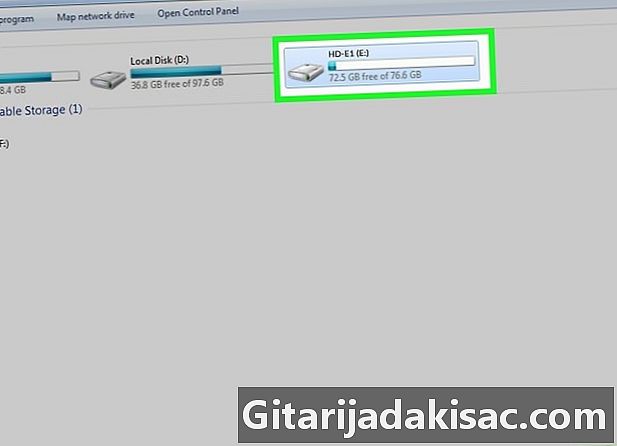
Шукайте свій USB-ключ. Погляньте на розділ Периферійні пристрої, що використовують знімні носії інформації з вікна. Ваш USB-ключ буде позначений виробником, назвою моделі або словом "Знімний диск". -

Запишіть ім'я та букву USB-клавіші. Ця інформація полегшить надсилання файлів пізніше. Буква USB-накопичувача відображатиметься в дужках після його імені, наприклад "(E :)" або "(F :)". -

Перевірте наявне місце на USB-накопичувачі. Рядок під значком клавіші підкаже, скільки місця доступно. Це дасть вам загальне уявлення про те, скільки музики ви можете передати.- Перегляньте діаграму внизу статті, щоб дізнатися, скільки музики ви можете передати, виходячи з ємності USB-накопичувача.
-
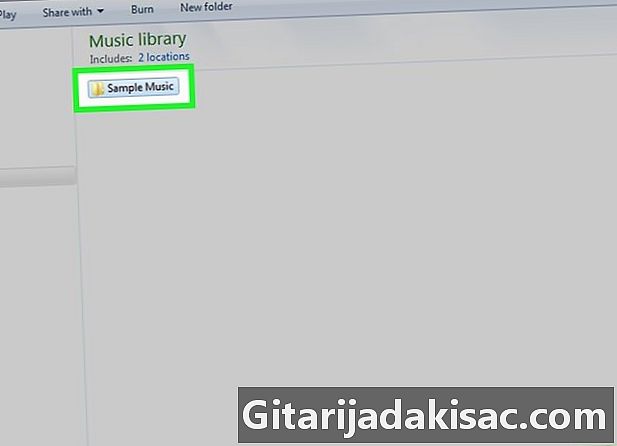
Шукайте музику, яку хочете передати. Використовуйте провідник файлів, щоб знайти музику, яку потрібно передати. Ваші аудіофайли можуть знаходитися в різних місцях, залежно від налаштувань вашого медіаплеєра.- Windows використовує папку музика як місце за замовчуванням для більшості програм.
- Звукові файли, які ви завантажили, повинні бути в папці завантаження.
- Якщо ви використовуєте програвач Windows Media Player, клацніть правою кнопкою миші елемент у вашій бібліотеці та виберіть Відкрийте розташування файлу щоб відкрити папку, яка містить файли.
- Якщо ви використовуєте iTunes, клацніть правою кнопкою миші елемент у бібліотеці iTunes та виберіть Переглянути в Провіднику Windows.
-

Виберіть файли та папки для передачі. Ви можете скопіювати будь-який файл у вікно, вибравши його. Можна перетягнути мишу на кілька файлів і натиснути Ctrl+ щоб вибрати весь вміст папки або утримувати клавішу Ctrl перш ніж натиснути на файли, які потрібно перенести. -
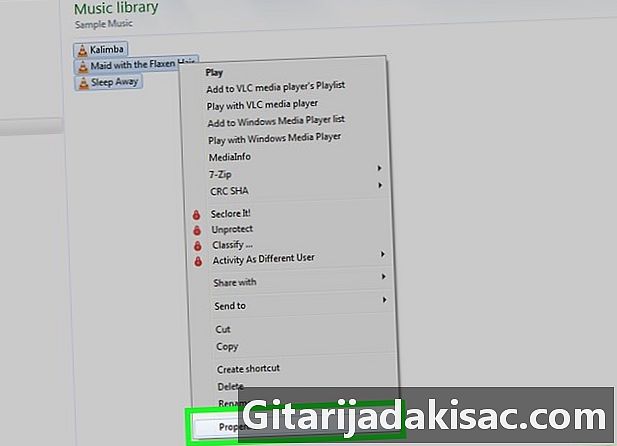
Перевірте розмір вибору. Клацніть правою кнопкою миші ваш вибір, а потім натисніть на властивості, Ви побачите загальний розмір вибраних файлів і дізнаєтесь, чи зможуть вони ввести USB-ключ. -

Клацніть правою кнопкою миші на виділенні. Праворуч від вибраних файлів з'явиться меню. -
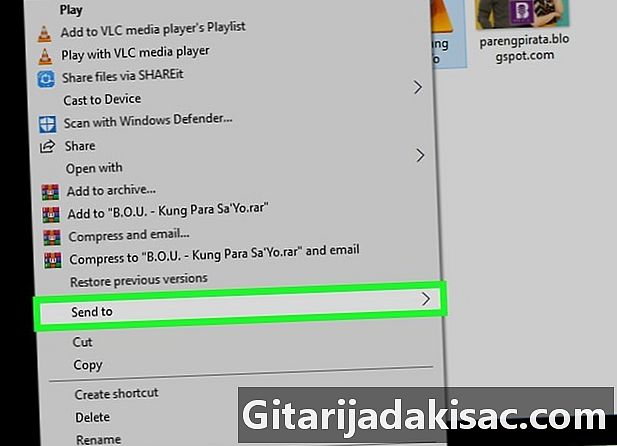
вибирати Надіслати на. Цей параметр знайдено в меню, яке з'явиться після клацання правою кнопкою миші в провіднику файлів.- Інший метод - це вибір копія у меню, яке з’явиться після правої кнопки миші.
-
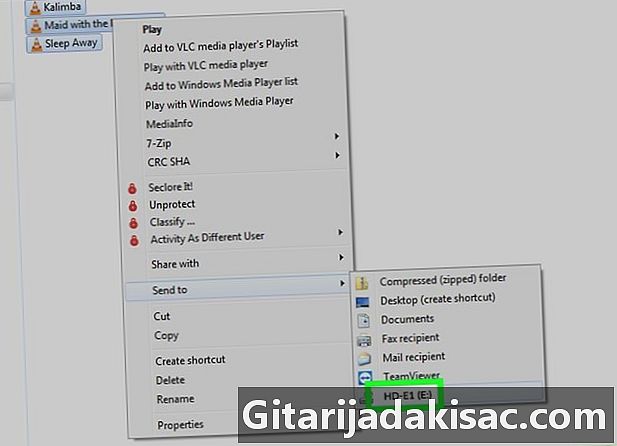
Виберіть USB-ключ. Ви зможете легко визначити USB-ключ за його іменем та літерою, яку ви відзначили раніше.- Ви також можете перетягнути свої файли на USB-накопичувач у Провіднику Windows або клацнути правою кнопкою миші та вибрати вставити щоб вставити музику, яку ви скопіювали
-

Зачекайте, коли передача закінчиться. Тривалість процесу буде залежати від кількості скопійованих файлів, швидкості вашого USB-накопичувача та швидкості роботи комп'ютера. Будьте обережні, щоб не вийняти ключ під час передачі. -

Натисніть на кнопку Безпечно вийміть пристрій. Це піктограма у вигляді USB-ключа з галочкою. Він знаходиться в ряду піктограм у нижній правій частині столу, поруч із годинником. Якщо ви цього не бачите, натисніть стрілку, щоб відобразити всі приховані значки. -

Виберіть USB-ключ. У меню Безпечно вийміть пристрій, виберіть USB-накопичувач, щоб безпечно його вийняти, не пошкодивши ваші файли.
Спосіб 3 Передача музики за допомогою Mac
-

Підключіть USB-накопичувач до свого Mac. Не використовуйте концентратор USB, оскільки це може значно уповільнити процес передачі. Піктограма USB-накопичувача з'явиться на робочому столі.- Якщо ви не бачите USB-накопичувач, див. Розділ Виправлення неполадок нижче.
- USB-концентратор - це пристрій, який дозволяє підключити кілька USB-пристроїв до одного і того ж порту.
-
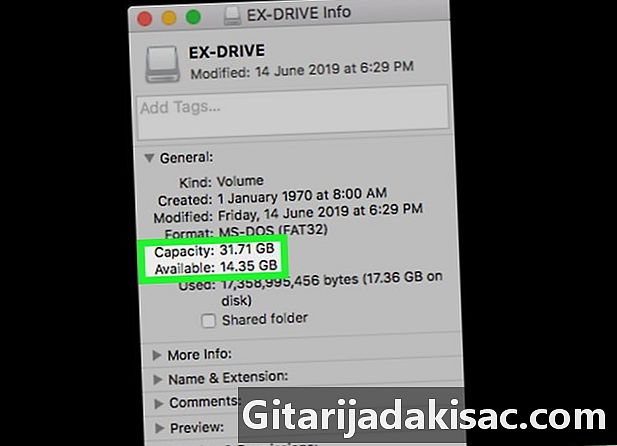
Перевірте кількість місця на USB-ключі. Обсяг наявного місця зазвичай видно під значком USB-накопичувача на робочому столі.- Більшість MP3 мають розмір від 3 до 5 Мб або 1 Мб в хвилину аудіо, але це може змінюватися залежно від якості файлу. Ви знайдете в кінці цієї статті таблицю, в якій буде вказано кількість пісень, які ви можете передати відповідно до ємності USB-ключа.
- Інший спосіб - це клацання правою кнопкою миші на клавіші USB під периферія у Finder потім натисніть на Отримати інформацію щоб побачити кількість наявного місця.
-

Відкрийте iTunes або Finder. Якщо ви використовуєте iTunes для управління музикою, ви можете швидко скопіювати її на USB-ключ, використовуючи параметри програми.- Якщо ви не використовуєте iTunes, відкрийте папку з музикою у Finder.
-
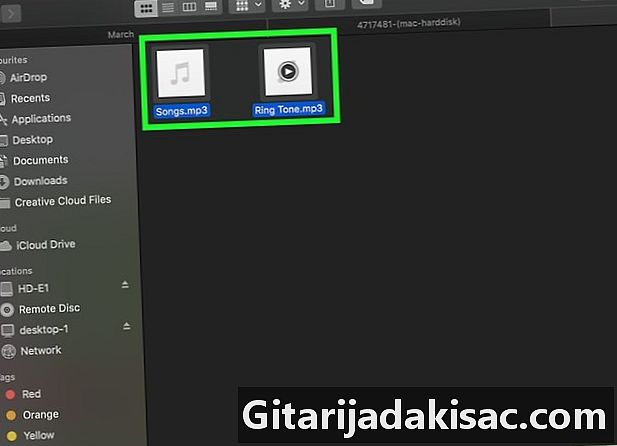
Виберіть файли для передачі. Ви можете перенести будь-яку пісню та альбом у свою бібліотеку iTunes, але ви не можете передати списки відтворення. Утримуйте клавішу замовлення щоб вибрати кілька файлів один за одним або ⇧ Зсув щоб вибрати блоки файлів.- Якщо ви використовуєте Finder, відкрийте папку, яка містить музику, яку ви хочете перенести, а потім виберіть файли або папки, які ви хочете скопіювати. Взагалі музика знаходиться в папці музика у Finder.
-
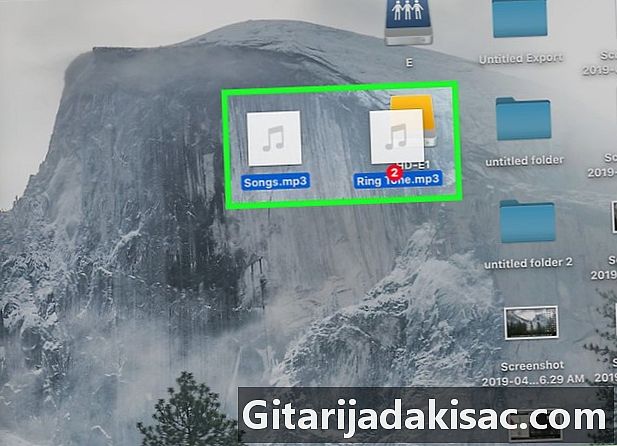
Перетягніть файли на піктограму флешки. Копія файлів буде перенесена на ключ USB (оригінальні файли не видаляються).- Якщо ви переміщуєте файли з Finder, натисніть клавішу ⌥ Варіант перетягуючи їх на піктограму USB-клавіші. Оригінальні файли залишаться на вашому комп’ютері, а копії будуть створені на ключ. Це не обов'язково, якщо ви використовуєте iTunes.
- Ви також можете шукати USB-клавішу під периферія на лівій бічній панелі Finder та перетягніть файли на ньому.
-

Зачекайте, коли передача закінчиться. Процес передачі може зайняти тривалий час, якщо ви скопіюєте багато файлів. Все залежить від кількості переданих файлів, потужності комп'ютера та швидкості USB-накопичувача. -

Перетягніть значок USB-накопичувача до кошика. В кінці передачі перетягніть значок USB-накопичувача на смітник, щоб безпечно вийняти ключ.- Крім того, ви також можете натиснути значок витягування поруч із назвою флеш-пам’яті USB у Finder.
-

Відключіть USB-ключ від Mac. Перетягнувши значок USB-накопичувача в кошик, ви зможете вийняти USB-накопичувач, не пошкодивши ваші дані або не пошкодивши пристрій.
Метод 4 Розв’яжіть задачі
-

Спробуйте інший порт USB. Іноді несправності USB-портів. Якщо ваш ключ не відображається в списку підключених пристроїв після його вставки, спробуйте скористатися іншим портом на комп’ютері.- Не використовуйте концентратори USB. USB-концентратори - це пристрої, що з'єднують кілька USB-пристроїв до одного порту. Вони не завжди забезпечують достатню потужність USB-накопичувача.
-
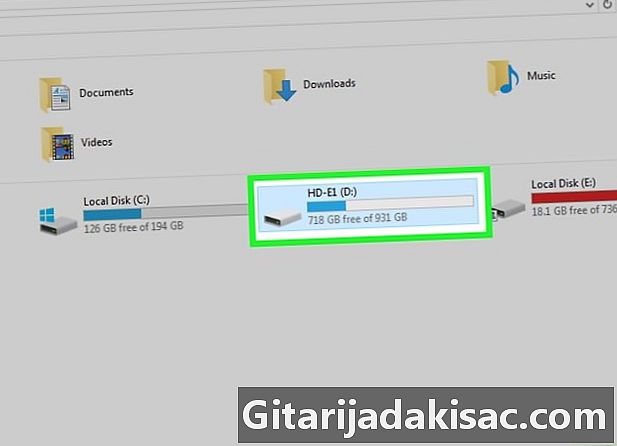
Використовуйте інший комп’ютер. Якщо USB-накопичувач виявлений на іншому комп’ютері, це означає, що є проблема з вашим пристроєм та способом підключення пристрою. Можливо, вам доведеться оновити або перевстановити драйвери, або ваш USB-порт може працювати несправно. -

Переконайтесь, що ваша музика не захищена DRM. DRM розшифровується як управління цифровими правами або управління цифровими правами (DRM). Файли із захистом DRM можуть відтворюватися лише на певних пристроях, підключених до певного облікового запису. Щоб дізнатися, чи звуковий файл захищений DRM, виконайте наступні дії:- клацніть правою кнопкою миші MP3 або аудіофайл;
- вибрати властивості у меню, яке з’явиться;
- перейти на вкладку деталі у верхній частині вікна властивостей;
- шукайте слово "Так" поруч із "Захищеним".
-

Шукайте свій USB-ключ у диспетчері дисків. Якщо ви використовуєте Mac, подивіться у програму Disk Utility. Навіть якщо ваш USB-ключ не відображається, все одно можливо, що система його виявила. Якщо він відображається в диспетчері диска або утиліті диска, ви можете його відформатувати та використовувати.- На комп'ютері з Windows: Натисніть ⊞ Виграй+R потім введіть diskmgmt.msc, Шукайте свій USB-клавішу в списку пристроїв у верхній частині вікна або в попередньому перегляді гучності в нижній частині вікна.
- На Mac: відкрийте папку комунальні послуги в папці додатків потім запустіть утиліту диска зліва від вікна.
-
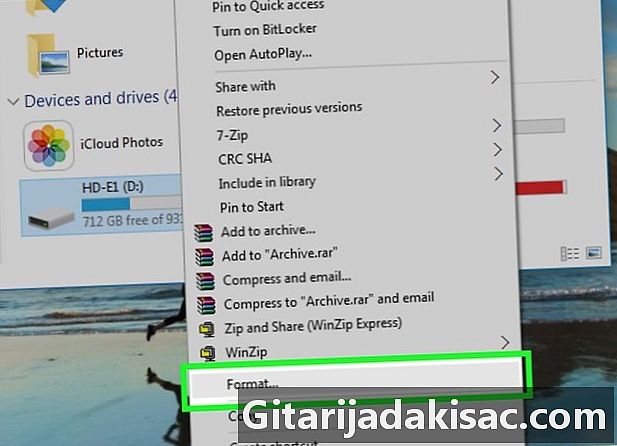
Відформатуйте свій USB-ключ. Якщо ваш накопичувач USB з’являється в утиліті диска, він, ймовірно, не у форматі, сумісному з вашою операційною системою. Вам потрібно буде відформатувати його з файловою системою exFAT для використання на комп'ютері Windows або Mac. Усі дані ключа будуть видалені під час форматування.- Якщо ви користуєтесь комп'ютером Windows: Клацніть правою кнопкою миші значок USB-накопичувача в диспетчері дисків і виберіть форматування, Виберіть "exFAT" як файлову систему, оскільки вона сумісна з більшістю комп'ютерів та пристроїв.
- Якщо ви використовуєте Mac: виберіть USB-ключ і натисніть на вкладку викреслювати, Виберіть "ExFAT" у меню форматування, перш ніж натиснути кнопку викреслювати.
- Якщо вам потрібно відформатувати USB-накопичувач у старішому форматі, наприклад FAT32, вам доведеться пройти сторонній додаток.
-
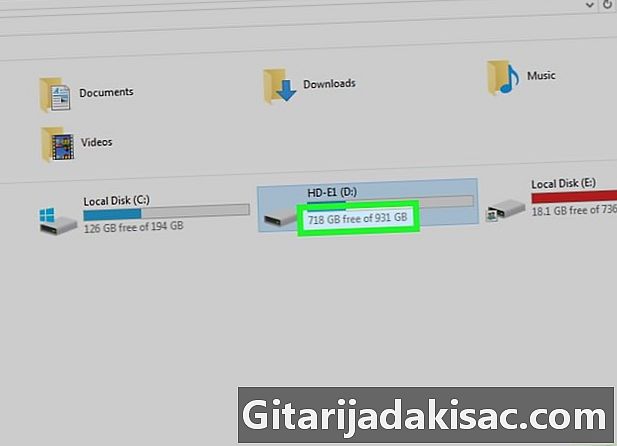
Переконайтеся, що ви не копіюєте занадто багато файлів. Якщо ви бачите один, який говорить про те, що на USB-накопичувачі недостатньо місця, можливо, тому що ви копіюєте занадто багато файлів. Переконайтесь, що на вашому ключі є достатньо місця для передачі музики. Зауважте, що відображається ємність зазвичай перевищує фактичну наявну ємність. У таблиці нижче показано кількість аудіофайлів, які можна перенести залежно від розміру USB-клавіші.